Все эти вещи — меньшее количество уведомлений, более теплый оттенок экрана и черно-белые изображения — призваны облегчить «сворачивание» и оседание перед сном. Вот как это настроить.
Цифровое благополучие что это за приложение и можно ли его удалить?
Среди параметров в мобильных телефонах Андроид можно найти опцию «Цифровое благополучие». Давайте узнаем, что это за приложение, есть ли в нём необходимость и можно ли удалить из телефона без последствий.
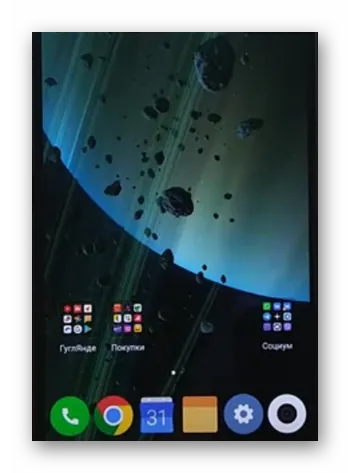
На других сайтах и в видеообзорах можно встретить советы по отключению ненужных системных функций и приложений. Среди них часто фигурирует Цифровое благополучие. Но авторы этих советов не спешат делится с пользователями возможностью этой программы. Никто не рассказывает, что в ней полезного и для чего существует. Найти её можно в настройках смартфона, выбрав шестерню на главном экране.
Находится приложение на главном экране настроек.
Если вы не можете найти его здесь, используйте поисковую строку по настройкам. Начните вводить название приложения. Цифровое благополучие представляет собой сборник статистических данных:
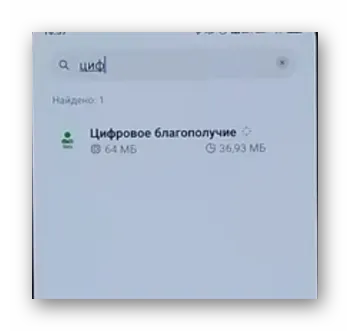
- сколько в день вы находитесь за экраном смартфона;
- какими приложениями чаще других пользуетесь;
- изменение режимов экрана и прочее. С помощью данной программы можно проводить самоконтроль. Разрешается устанавливать ограничения на определённые приложения. Напоминания будут оберегать вас от злоупотребления играми и программами в смартфоне.
Все возможности Цифрового благополучия
Существует много разных мнений насчёт полезности мобильных гаджетов и вреда от них. Но то, что телефон отнимает у людей большое количество времени их личной жизни – с этим не поспоришь. Если в вашем смартфоне есть функция Цифровое благополучие, то вы сможете уберечь себя от пагубной привычки днями напролёт зависать в играх и приложениях.
- В нём можно включить функцию «Ночной режим». Установите таймер, чтобы устройство напомнило о том, что пора ложиться в кровать;
- Не беспокоить – включается тихий режим для разных приложений. Уведомления будут поступать без звука;
- Родительский контроль – включить эту опцию, значит ограничить большинство приложений, которые любит запускать ребёнок. Появляется несколько настроек, позволяющих осуществлять контроль за устройством. А также возможность подключать Family Link;
- Настройка уведомлений – выберите разрешения и возможности уведомлений для приложений.
Познакомившись с программой Цифровое благополучие поближе, вы сможете сделать вывод, нужно ли эта программа или её стоит отключить.
Существует много разных мнений насчёт полезности мобильных гаджетов и вреда от них. Но то, что телефон отнимает у людей большое количество времени их личной жизни – с этим не поспоришь. Если в вашем смартфоне есть функция Цифровое благополучие, то вы сможете уберечь себя от пагубной привычки днями напролёт зависать в играх и приложениях.
Что такое Цифровое благополучие
Цифровое благополучие — официальное приложение в Android-девайсах, которое позволяет отслеживать и ограничивать время, проведенное как за отдельным приложением, так и за смартфоном в целом.
Иными словами, благодаря сервису Цифровое благополучие вы сможете в любой момент создать подходящие условия для работы или отдыха и оценить личную статистику по использованию телефона в реальной жизни.
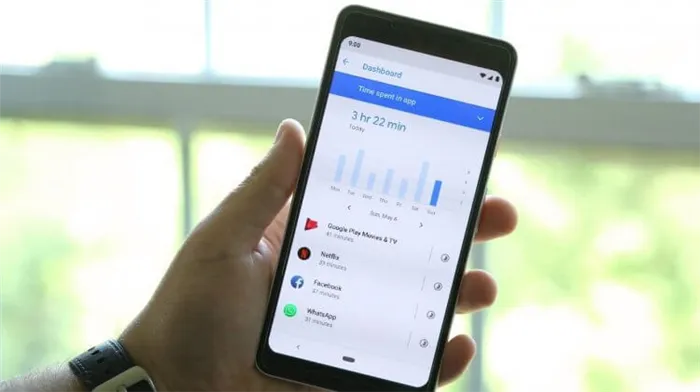
Настройте цифровое благополучие под себя и проводите время в смартфоне с пользой.
Согласитесь, часто выходит так, что взял телефон для работы и залип в ТикТоке на пару часиков. Данное приложение поможет вам настроиться на нужный лад и ограничить время в смартфоне, чтобы успеть все.
На самом деле Цифровое благополучие предлагает гораздо большую функциональность, чем просто статистические данные о времени, проведенном за смартфоном. Здесь можно настроить Родительский контроль, поставить ограничение на программы и многое другое. Но обо всем по порядку.
Подписывайтесь на нас в Яндекс.Дзен, там вы найдете много полезной и интересной информации.
Как узнать сколько времени проводишь в телефоне
Прежде чем скачать Цифровое благополучие и ужаснуться, хочу сказать, что решать проблему лучше постепенно. Не спешите обрубать все якоря, иначе сорветесь в первую же неделю.
Кстати, если думаете насчет борьбы с этим недугом, ознакомьтесь с материалом автора AndroidInsider.ru Ивана Герасимова. Коллега подробно рассказал о том, как бороться с зависимостью от смартфона.
Чтобы узнать, сколько времени вы проводите в приложениях, вам необходимо.
- Разблокировать смартфон.
- Открыть приложение Настройки.
- Далее выбрать Цифровое благополучие и родительский контроль.
- Затем нажмите Показать мои данные напротив Инструменты Цифрового благополучия.
- На диаграмме вы увидите сведения об использовании телефона за текущий день. Чтобы узнать больше, тапните по ней.
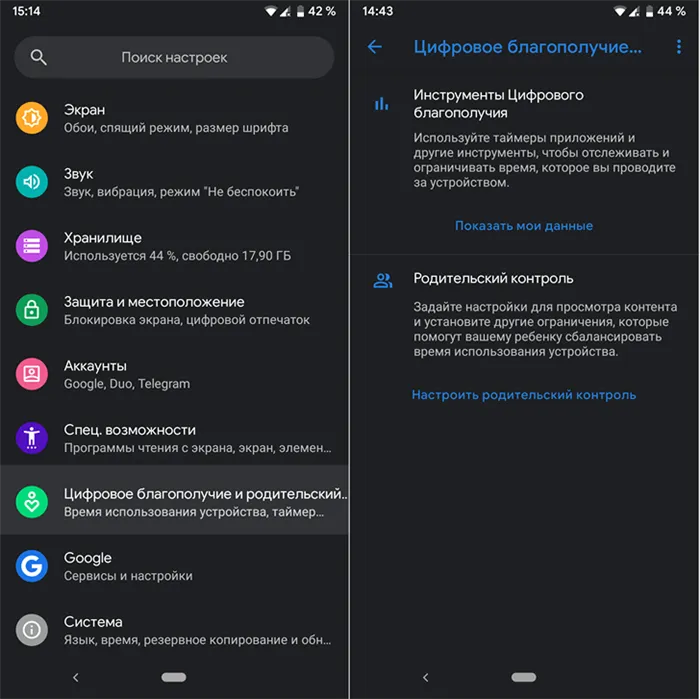
Настройки, Цифровое благополучие.
Далее смартфон предложит вам три раздела: время использования, время разблокировки и уведомления. В первом отобразится статистика по конкретному приложению и времени работы в нем. Сведения о разблокировке расскажут, как часто вы разблокировали экран и открывали определенные приложения. А уведомления поведают об отвлекающих вас сообщениях.
Честно сказать, я строго против такой затеи, ибо подрастающее поколение познает мир через гаджеты. Но если вы считаете, что в этом есть необходимость, настроить Родительский контроль можно следующим образом:
Режим Отдых
Данный режим позволит не беспокоить нас в промежуток времени, который мы определим, как правило – это ночное время суток. Экран перейдет в черно-белый режим, оберегая глаза в случае обращения к смартфону.
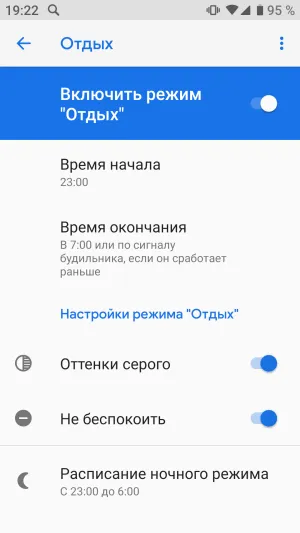
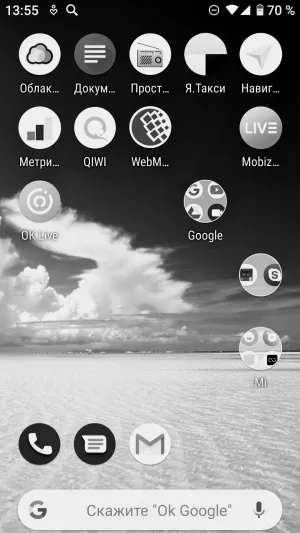
Отключение уведомлений
Чем больше приложений установлено на смартфон, тем больше уведомлений будем получать. Каждое уведомление – это анонс информации, которую мы должны просмотреть. Каждое из них отвлекает внимание, ведет к включению дисплея и дальнейшему серфингу по страницам приложений или браузера.
В результате уведомления это толчок взять смартфон в руку. Но этого можно избежать.
Для себя каждый пользователь определился, исходя из своего опыта, какие уведомления важные, а какие нет.
Цифровое благополучие позволяет настроить появление уведомлений от приложений. Для этого устанавливаем переключатели в необходимое положение.
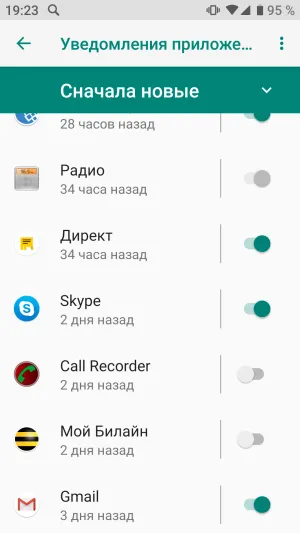
Через некоторый промежуток времени можно вновь оценить время проведенное за монитором смартфона. Вы реально увидите, что оно уменьшилось и вы ничего не потеряли. Значит, можно двигаться дальше, контролируя себя без этой функции Digital Wellbeing.
Режим фокусировки не только отключает уведомления и звонки на телефоне, но также ограничивает использование приложения только выбранными приложениями. Вот как его настроить и использовать режим фокусировки.
Концентрация внимания
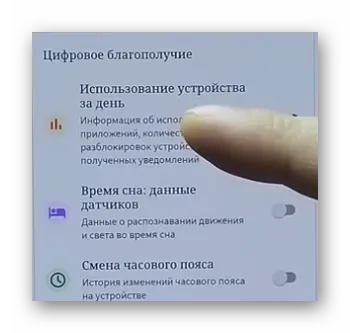
Функция «Концентрация внимания» в ЦБ Xiaomi особенно полезна тем, кому сложно сосредоточиться на работе, либо, если установлено какое-то приложение, которое часто присылает уведомления.
Такую программу возможно выбрать, чтобы при активации концентрации внимания оно блокировалось системой и не отвлекало вас от выполнения срочной работы.
Думаю, что именно эта функция является ключевой, например, мне иногда она очень помогает, когда нужно обязательно дописать материал на сайт, а сила воли уже не справляется с потоком входящих раздражителей.
Отключение ненужных уведомлений

Помню, каким чудом в 2007 году казались уведомления, телефон выключен, приложение закрыто, а вы всё равно получаете возможность знать, что вам кто-то написал или произошло ещё какое-то событие.
Но, как и всё, с чем имеет дело человек, он любит доводить до абсурда и сегодня уведомления сыплются на нас отовсюду, от них быстро устаёшь и перестаёшь обращать внимание.
Но в цифровом благополучии можно вообще отключить отдельные типы уведомлений, чтобы они не беспокоили вас в тот момент, когда вам следует быть наиболее сосредоточенным на выполнении задачи.
Это начало инициативы Google в области цифрового оздоровления, и, несмотря на то, что компания, несмотря на то, что вы хотите максимально использовать свой телефон, считает, что это поможет вам добиться лучшего баланса между работой и личной жизнью.
Сокращение перерывов
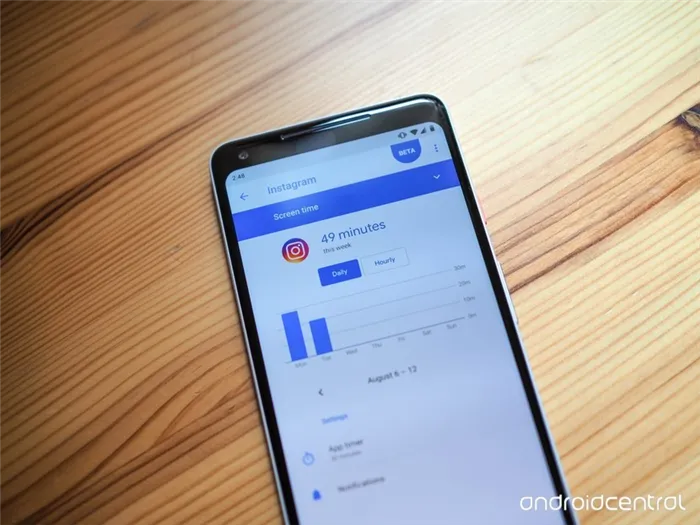
Использование вашего телефона меньше — одна из стратегий цифрового благополучия. Другой меньше отвлекается, когда вы используете его, или когда вы положили его.
Одна из основных частей этого — управление уведомлениями. Чем меньше уведомлений вы получаете, тем меньше вероятность того, что вы потеряетесь в своем телефоне, когда вам нужно было только поднять его, чтобы быстро что-то проверить.
Как управлять уведомлениями
В Android Oreo Google ввел идею каналов уведомлений, которые позволяют разработчикам разбивать уведомления, которые они отправляют вам, на различные категории. Идея заключалась в том, чтобы облегчить пользователю отключение определенных уведомлений без полного отключения корреспонденции приложения.
С помощью Pie and Digital Wellbeing Google упростил настройку этих уведомлений с помощью инструментов Digital Wellbeing.
Рядом с приложением, которым вы хотите управлять, либо:
Нажмите на значок приложения, чтобы проверить каналы уведомлений.
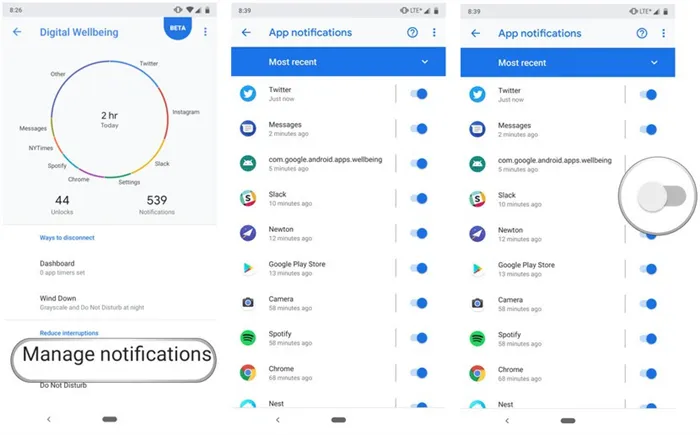
Некоторые уведомления, такие как телефонные звонки, нельзя отключить, но стоит заглянуть в приложения, которые вас больше всего раздражают, чтобы понять, стоит ли их отключать, частично или полностью. Вы можете понять, что вам не нужен ни один из них вообще.
Как изменить функции «Не беспокоить»
В разделе «Уменьшить количество прерываний» Google также добавил удобный ярлык в раздел «Не беспокоить», который был улучшен для Android Pie. Теперь это намного более детально, чем раньше, позволяя вам выбирать между просмотром, но не прослушиванием уведомлений, когда они приходят, и тем, что составляет исключение.
Стоит также изучить правила, которые автоматически включаются. Например, вы можете включить функцию «Не беспокоить» во время управления автомобилем в зависимости от движения телефона или приемника Bluetooth, к которому он подключен.
- На главной странице цифрового благополучия нажмите « Не беспокоить» .
- В нижней части нажмите Включить автоматически .
Нажмите на правило, которым вы хотите управлять.
Вы также можете создавать новые правила на основе определенных событий календаря или времени суток.
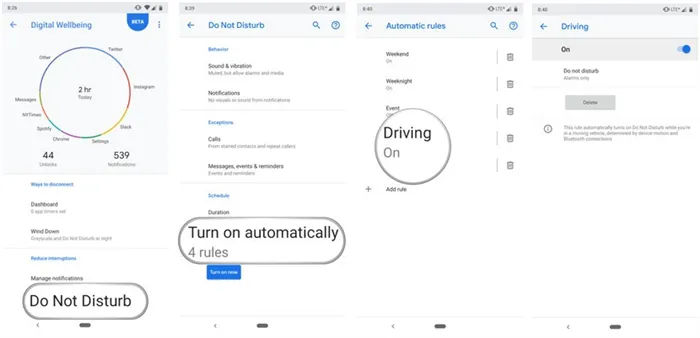
Вы также можете настроить его так, чтобы функция «Не беспокоить» вашего телефона включалась при помещении телефона лицевой стороной вниз. Google называет это «Перевернуть на Shhh». Концепция не совсем новая в мире смартфонов, но приятно видеть ее как часть стандартного набора функций Digital Wellbeing. Еще лучше, включить функцию довольно просто:
- На главной странице цифрового благополучия прокручивайте вниз, пока не появится раздел « Уменьшение прерываний ».
- Нажмите Flip to Shhh .
Убедитесь, что переключатель находится во включенном положении. Вы узнаете, что он включится, когда тумблер станет синим.
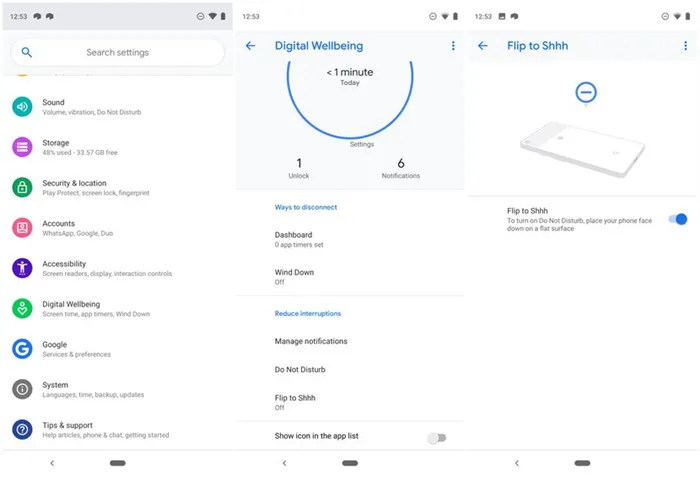
Что еще впереди?
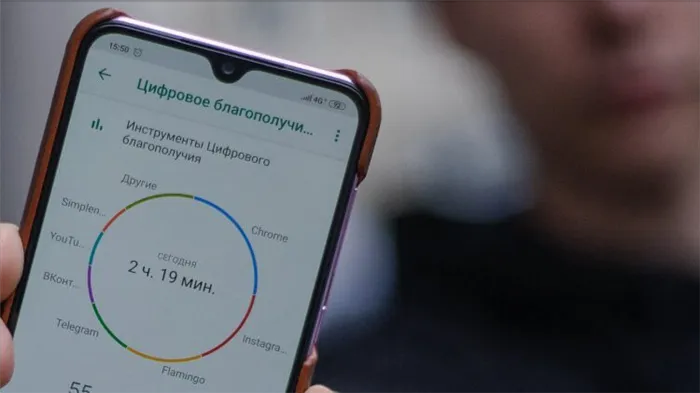
Google также планирует добавить свою популярную функцию «Умные ответы» в Android Pie, что позволит намного проще и быстрее отвечать на входящие сообщения, не поднимая трубку телефона.
Это будет последним из начального набора функций, анонсированных Google с Digital Wellbeing. Возможно, со временем можно будет добавить еще больше, но на данный момент это уже выглядит как очень надежный инструмент, который поможет вам получить более приятные впечатления от вашего телефона на Android.
Согласитесь, часто выходит так, что взял телефон для работы и залип в ТикТоке на пару часиков. Данное приложение поможет вам настроиться на нужный лад и ограничить время в смартфоне, чтобы успеть все.
Используйте виджет цифрового благополучия
Samsung предлагает виджет цифрового благополучия, позволяющий просматривать важную информацию прямо с главного экрана. Хорошая новость в том, что вы также можете включить и использовать виджеты цифрового благополучия с экрана блокировки. Следуйте инструкциям ниже.
Шаг 1: Откройте приложение «Настройки» на своем устройстве Galaxy.
Шаг 2: Прокрутите вниз до экрана блокировки.
Шаг 3: Выберите Виджеты из следующего меню.
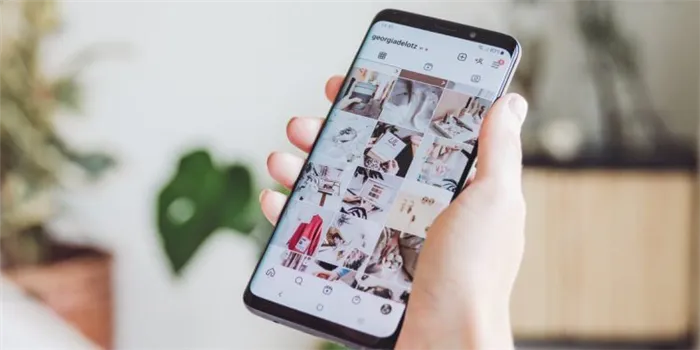

Шаг 4: Включить виджет цифрового благополучия.
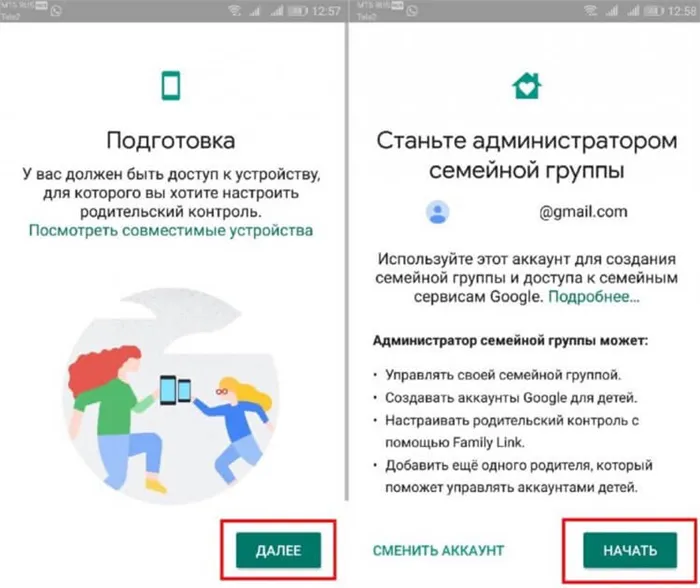
Заблокируйте телефон и включите его. Дважды коснитесь часов, чтобы получить доступ ко всем виджетам экрана блокировки, включая Цифровое благополучие.
Живите здоровой цифровой жизнью
Мы не должны зависеть от наших телефонов или какого-либо конкретного приложения на телефоне. Нездоровая зависимость от приложений и игр в социальных сетях может превратить вас в цифрового раба. Цифровое благополучие от Samsung — долгожданное дополнение для решения проблемы за счет использования экранного времени, режима фокусировки и режима сна. Как вы планируете использовать Цифровое благополучие на своем телефоне Samsung Galaxy? Отключите звук в разделе комментариев ниже.
Следующий:
Samsung One UI полон советов и приемов. Прочтите сообщение ниже, чтобы узнать о пятнадцати лучших советах и приемах One UI 3, чтобы использовать его на профессиональном уровне.








